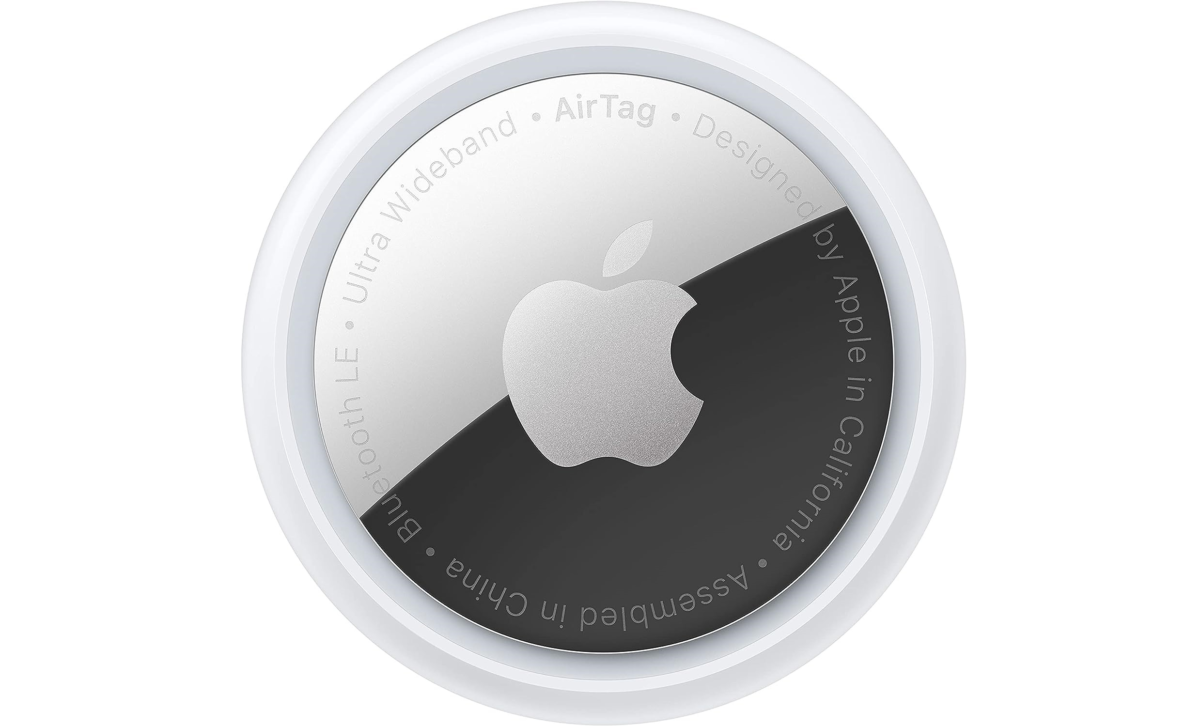Co zrobić, gdy laptop nie wykrywa sieci WiFi? Przyczyny i rozwiązania.
W dzisiejszych czasach bezprzewodowy dostęp do internetu odgrywa kluczową rolę zarówno w życiu zawodowym, jak i prywatnym. Kiedy laptop nie wykrywa sieci WiFi, może to skutkować poważnymi problemami – od utraty produktywności po frustrację związaną z niemożnością połączenia się ze światem online. W artykule tym omówimy, dlaczego takie problemy mogą występować oraz jakie kroki można podjąć, aby szybko przywrócić połączenie internetowe. Zbadamy zarówno aspekty sprzętowe, jak i programowe, analizując możliwe przyczyny usterki oraz sugerując kompleksowe rozwiązania. Wiedza ta jest szczególnie ważna dla osób, które korzystają z laptopów codziennie i oczekują niezawodnej pracy sieci bezprzewodowej.Możliwe przyczyny problemu z siecią Wi-Fi
Usterki sprzętowe i ich wpływ na działanie sieci
Nieprawidłowe działanie urządzenia może wynikać z fizycznych uszkodzeń kart sieciowych, problemów z anteną lub niewłaściwej konfiguracji sprzętu. W wielu przypadkach problemy z wykrywaniem sieci WiFi spowodowane są przez uszkodzone lub poluzowane połączenia wewnętrzne. Laptop, który nie widzi dostępnych sieci, może mieć wadliwą kartę sieciową lub problematyczne sterowniki, które utrudniają nawiązanie połączenia. Często zdarza się, że przyczyną problemu jest uszkodzenie samego modułu WiFi, co może mieć związek z fizycznym wyciekiem lub uszkodzeniami mechanicznymi. W takich sytuacjach konieczne jest sprawdzenie komponentów sprzętowych – zarówno pamięci systemowej, jak i fizycznych złącz, co pozwala wykluczyć problemy wynikające z uszkodzeń wewnętrznych laptopa.
Błędy konfiguracyjne i problemy z oprogramowaniem
Często przyczyną braku widoczności sieci są problemy wynikające z konfiguracji systemu operacyjnego lub ustawień sieciowych. Niewłaściwie skonfigurowany system, przestarzałe sterowniki lub błędy w rejestrze systemowym mogą utrudniać prawidłowe działanie modułu WiFi. Użytkownicy często napotykają problem, gdy system operacyjny nie wykrywa prawidłowo dostępnych sieci, co może być skutkiem zainstalowania niekompatybilnych sterowników bądź aktualizacji, które wprowadziły konflikty. W takim przypadku pomocne jest zresetowanie ustawień sieciowych, aktualizacja sterowników lub, w niektórych przypadkach, ponowna instalacja systemu operacyjnego. Dodatkowo, problemy z oprogramowaniem mogą obejmować błędy systemowe, konflikty z oprogramowaniem zabezpieczającym lub zaporą sieciową, które blokują dostęp do interfejsu sieciowego. Systemy z ograniczonymi uprawnieniami lub nieprawidłowo skonfigurowane aplikacje mogą powodować, że laptop nie wykrywa okolicznych sieci.
Zakłócenia sygnału oraz problemy z zasięgiem
Innym aspektem, który należy uwzględnić, jest problem z zasięgiem sygnału WiFi. Zakłócenia pochodzące z innych urządzeń elektronicznych, grubo zabudowane ściany, a także interferencje radiowe mogą wpłynąć na jakość sygnału. Współczesne urządzenia pracujące na częstotliwościach 2,4 GHz i 5 GHz mogą czasem konkurencyjnie współistnieć z innymi sprzętami, co skutkuje osłabieniem sygnału i brakiem możliwości jego wykrycia przez laptop. W takich sytuacjach pomocne może być zidentyfikowanie źródła zakłóceń oraz zmiana kanału na routerze, co znacząco poprawia odbiór sygnału przez urządzenia końcowe.
Problemy związane z systemem operacyjnym
Warto zwrócić uwagę, że czasami sam system operacyjny może powodować problemy z wykrywaniem sieci WiFi. Aktualizacje systemowe mogą wprowadzać nowe błędy lub konflikty z istniejącymi sterownikami, co przekłada się na problemy z łącznością. Przykładem są sytuacje, gdy po instalacji dużej aktualizacji systemu Windows, laptop przestaje widzieć dostępne sieci lub występują problemy z połączeniem. Użytkownicy mogą również napotkać trudności, gdy ustawienia dotyczące zasilania redukują wydajność karty sieciowej, aby oszczędzać energię. Takie rozwiązania systemowe mogą ograniczać funkcjonalność modułu WiFi, powodując chwilowe przerwy w komunikacji.
Proces diagnostyki i metoda rozwiązywania problemów z siecią Wi-Fi
Pierwsze kroki: sprawdzenie fizycznych połączeń i ustawień
Zanim przejdziemy do bardziej zaawansowanych metod, warto rozpocząć diagnozę problemu od najprostszych kroków. Przede wszystkim należy sprawdzić, czy przełącznik lub kombinacja klawiszy odpowiedzialna za włączanie WiFi w laptopie nie została przypadkowo wyłączona. W wielu modelach laptopów istnieje dedykowany przycisk lub funkcja (np. Fn + odpowiedni klawisz) pozwalająca na aktywację modułu sieciowego. Jeżeli fizyczny włącznik jest w pozycji aktywnej, warto upewnić się, że ustawienia systemowe nie wyłączają funkcji komunikacji bezprzewodowej. Każdy użytkownik powinien też zweryfikować, czy sam router wysyła sygnał – test na innym urządzeniu, takim jak smartfon, pozwala szybko wykluczyć problem związany z samym sygnałem WiFi.
Aktualizacja sterowników i reset ustawień sieciowych
Kiedy fizyczne połączenia nie wykazują żadnych nieprawidłowości, kolejnym krokiem jest aktualizacja sterowników karty sieciowej. Sterowniki, które nie są zgodne z systemem operacyjnym lub zostały uszkodzone podczas aktualizacji, mogą być źródłem problemu. Warto odwiedzić stronę producenta laptopa bądź samej karty sieciowej, aby pobrać najnowsze wersje sterowników. Po aktualizacji warto również zresetować ustawienia sieciowe, co pozwala usunąć wszelkie zakłócające konfiguracje zapisane w systemie. W systemach Windows możliwe jest wykonanie resetu ustawień sieciowych poprzez wiersz polecenia, co często kończy się pełnym przywróceniem funkcjonalności modułu WiFi. Również w przypadku komputerów z systemem Linux lub macOS, procedury aktualizacji sterowników są dostępne i warto skorzystać z oficjalnej dokumentacji tych systemów.
Sprawdzanie ustawień routera i kanałów transmisji
Kiedy problem nie leży po stronie samego laptopa, należy zwrócić uwagę na konfigurację routera. W dzisiejszych czasach wiele urządzeń konkuruje o te same częstotliwości, co może prowadzić do powstania zakłóceń. Wówczas pomocne jest sprawdzenie, czy router jest prawidłowo skonfigurowany, oraz zmiana kanału nadawania sygnału. Nawet jeśli laptop posiada działającą kartę sieciową, ustawienia routera mogą powodować konflikt, uniemożliwiając prawidłowe wykrycie sieci WiFi. Warto także zwrócić uwagę na tryby pracy routera – niektóre starsze modele mogą nie wspierać najnowszych standardów komunikacji bezprzewodowej, co negatywnie wpływa na kompatybilność z nowoczesnymi laptopami. W takim przypadku aktualizacja sprzętu lub przestawienie go na inne ustawienia (np. zmiana z trybu „mixed” na dedykowany tryb pracy dla określonego standardu) może przynieść oczekiwane rezultaty.
Interferencje środowiskowe i ich eliminacja
Innym aspektem, którego nie można pomijać, są interferencje z otoczenia. Sygnał WiFi jest bardzo wrażliwy na zakłócenia pochodzące z innych urządzeń pracujących na podobnych częstotliwościach. W domach, biurach czy przestrzeniach publicznych, gdzie działa wiele urządzeń elektronicznych, zakłócenia mogą znacząco wpłynąć na jakość sygnału. Aby ograniczyć to zjawisko, można podjąć kilka prostych działań: zmienić lokalizację routera na bardziej centralne miejsce w pomieszczeniu, unikać ustawiania urządzeń nadmiernie oddalonych od siebie lub zainstalować specjalne wzmacniacze sygnału. Często okazuje się, że przesunięcie laptopa lub routera nawet o kilka metrów wystarcza, aby przywrócić stabilność połączenia internetowego.
Zaawansowane metody rozwiązywania problemu z siecią Wi-Fi
Diagnostyka systemowa i korzystanie z narzędzi diagnostycznych
W przypadku, gdy standardowe metody zawiodły, warto sięgnąć po specjalistyczne narzędzia diagnostyczne, które pomogą określić źródło problemu. Systemy operacyjne, takie jak Windows, oferują wbudowane narzędzia do rozwiązywania problemów z siecią, które po automatycznej analizie próbują znaleźć przyczynę problemu i zaproponować naprawę. Korzystanie z takich narzędzi może ujawnić, czy problem leży po stronie sterowników, czy też wynika z konfliktu z innym oprogramowaniem. W niektórych przypadkach pomocne okazują się narzędzia firm trzecich, które umożliwiają szczegółową analizę pracy karty sieciowej oraz identyfikację ustawień, które mogą powodować błędy. Dzięki takiej diagnostyce można nie tylko naprawić bieżący problem, ale również zlokalizować potencjalne błędy systemu, które w przyszłości mogą prowadzić do kolejnych zakłóceń.
Przywracanie ustawień fabrycznych i reinstalacja systemu
Jeśli wszystkie inne metody zawiodą, warto rozważyć przywrócenie ustawień fabrycznych laptopa lub przeprowadzenie reinstalacji systemu operacyjnego. Proces ten jest drastyczny, ale często skuteczny, gdy problem wynika z głęboko zakorzenionych błędów systemowych lub konfliktów sterownikowych. Przed podjęciem decyzji o takiej operacji należy wykonać kopię zapasową wszystkich danych, aby uniknąć ich utraty. Po przywróceniu ustawień fabrycznych system operacyjny wraca do stanu początkowego, co pozwala usunąć wszelkie niewidoczne wcześniej problemy. Warto również pamiętać, że reinstalacja systemu może wymagać ponownej instalacji sterowników oraz oprogramowania, co przy odpowiedniej dokumentacji producenta laptopa nie stanowi większego problemu.
Aktualizacja BIOS i konfiguracja sprzętowa
Kolejnym aspektem, który należy rozważyć przy trudnych przypadkach problemu z wykrywaniem sieci, jest aktualizacja BIOS-u. Choć nie jest to najczęstsza przyczyna, zmiany w konfiguracji podstawowego oprogramowania sprzętowego mogą wpłynąć na działanie wbudowanej karty sieciowej. Niekiedy producenci laptopów udostępniają aktualizacje BIOS, które poprawiają kompatybilność urządzenia z nowoczesnymi standardami WiFi lub rozwiązują problemy z kompatybilnością sterowników. Przed aktualizacją warto zapoznać się z informacjami udostępnionymi przez producenta oraz zastosować się do wskazówek krok po kroku, aby proces przebiegł bezproblemowo. Aktualizacja BIOS-u jest jednak operacją wymagającą ostrożności, gdyż nieprawidłowe działanie może wpłynąć na cały system, dlatego warto ją przeprowadzać tylko wtedy, gdy inne metody zawiodły.
Znaczenie profilaktyki i regularnej konserwacji
Monitorowanie stanu sterowników i systemu operacyjnego
Aby zapobiec powtarzaniu się problemów związanych z wykrywaniem sieci, kluczowe jest regularne monitorowanie stanu systemu oraz aktualności sterowników. Systemy operacyjne stale ewoluują, a producenci sprzętu regularnie udostępniają poprawki oraz aktualizacje, które mogą usunąć potencjalne błędy. Utrzymywanie laptopa w najnowszej wersji systemu operacyjnego i regularna kontrola dostępnych aktualizacji pozwala zminimalizować ryzyko wystąpienia nieoczekiwanych problemów z łącznością. Dobrą praktyką jest również okresowe przeglądanie ustawień sieciowych oraz sprawdzanie konfiguracji routera, co pozwala wykryć ewentualne nieprawidłowości zanim staną się one krytyczne.
Edukacja i świadome zarządzanie siecią
Znajomość podstawowych zasad działania sieci bezprzewodowych i umiejętność samodzielnego diagnozowania problemów mogą znacząco wpłynąć na komfort korzystania z technologii. Świadome zarządzanie ustawieniami sieci, umiejętność odróżnienia błędu sprzętowego od problemu programowego oraz znajomość narzędzi diagnostycznych ułatwiają szybkie reagowanie w sytuacjach awaryjnych. Warto również zapoznać się z poradnikami dostępnymi na popularnych portalach technologicznych, gdyż wiedza ta nie tylko pomaga rozwiązywać bieżące problemy, ale również przyczynia się do lepszego zrozumienia funkcjonowania współczesnych technologii.
Współpraca z serwisami i wsparciem technicznym
Nie można zapominać, że w wielu przypadkach pomocne okazuje się skorzystanie z fachowej pomocy technicznej. Serwisy specjalizujące się w naprawie sprzętu komputerowego często mają doświadczenie w rozwiązywaniu problemów związanych z kartami sieciowymi. Konsultacje z ekspertami, którzy mogą przeprowadzić szczegółową diagnostykę laptopa, są szczególnie cenne w sytuacjach, gdy samodzielne próby naprawy nie przynoszą rezultatów. Współpraca z autoryzowanymi serwisami gwarantuje również, że ewentualna naprawa lub wymiana podzespołów zostanie wykonana zgodnie ze standardami producenta, co minimalizuje ryzyko ponownego wystąpienia problemu.
Podsumowanie
Problemy z wykrywaniem sieci WiFi przez laptopa mogą mieć różnorodne przyczyny – od prostych problemów konfiguracyjnych, przez usterki sprzętowe, aż po zakłócenia środowiskowe i błędy systemowe. Kluczem do skutecznego rozwiązania problemu jest systematyczna diagnostyka, która zaczyna się od podstawowych kontroli sprzętowych oraz weryfikacji ustawień systemowych. W przypadku, gdy problemy nie ustępują, warto przeprowadzić aktualizację sterowników, reset ustawień sieciowych, a nawet sięgnąć po bardziej zaawansowane metody, takie jak aktualizacja BIOS-u czy reinstalacja systemu operacyjnego. Równie ważna jest świadomość użytkownika, która umożliwia szybką identyfikację problemu i podejmowanie właściwych kroków naprawczych.
W praktyce, gdy laptop przestaje widzieć sieć WiFi, pierwszym krokiem powinno być sprawdzenie fizycznych ustawień urządzenia – upewnienie się, że karta sieciowa jest aktywna oraz że przycisk lub funkcja dedykowana do włączania WiFi nie została przypadkowo wyłączona. Po weryfikacji sprzętowej warto przeanalizować ustawienia systemu operacyjnego, a w szczególności zaktualizować sterowniki, które mogą być przyczyną błędów komunikacyjnych. Warto również korzystać z dostępnych narzędzi diagnostycznych, które automatycznie wykrywają i naprawiają niektóre błędy systemowe. Kolejnym etapem jest analiza ustawień routera i kanałów transmisji, gdyż nawet idealnie działający laptop może nie wykrywać sieci, jeśli sygnał jest zakłócany przez inne urządzenia czy złe ustawienie samego routera.
Regularna konserwacja systemu operacyjnego oraz monitorowanie stanu sterowników stanowią fundament zapobiegania powstawaniu problemów z komunikacją WiFi. Dzięki świadomemu podejściu do zarządzania siecią, użytkownicy mogą minimalizować ryzyko wystąpienia awarii oraz szybko reagować na wszelkie nieprawidłowości. Edukacja w zakresie działania sieci bezprzewodowych oraz korzystanie ze sprawdzonych źródeł pomocy technicznej, takich jak fora internetowe, poradniki czy serwisy naprawcze, dodatkowo wspiera proces rozwiązywania problemów z łącznością.
Podsumowując, problem, który sprawia, że laptop nie wykrywa sieci WiFi, jest złożony i może wynikać z wielu różnych przyczyn. Ważne jest, aby podejść do diagnostyki metodycznie – od sprawdzenia fizycznych ustawień, poprzez analizę oprogramowania i konfiguracji systemu, aż po potencjalne problemy środowiskowe, które mogą wpływać na siłę sygnału. Dzięki temu każdy użytkownik, niezależnie od poziomu zaawansowania, ma szansę nie tylko zidentyfikować źródło usterki, ale również skutecznie je wyeliminować. Przy odpowiedniej pielęgnacji sprzętu oraz świadomości możliwych problemów, laptop może służyć niezawodnie przez wiele lat, zapewniając stały i stabilny dostęp do internetu, co jest nieocenione we współczesnym świecie.
Wszystkie przedstawione metody i zalecenia opierają się na szerokiej bazie wiedzy oraz analizie doświadczeń użytkowników, ekspertów IT oraz licznych poradników dostępnych w internecie. Artykuł ten został stworzony z myślą o osobach, które cenią sobie kompleksowe rozwiązania i chcą poznać zarówno teoretyczne, jak i praktyczne aspekty problematyki wykrywania sieci WiFi przez laptopa. Wiedza ta może być wykorzystywana zarówno w sytuacjach awaryjnych, jak i jako prewencyjne działanie, mające na celu utrzymanie optymalnych warunków pracy systemu sieciowego. Świadomość problemów oraz możliwości ich rozwiązania to podstawa nie tylko w codziennej pracy, ale również przy modernizacji sprzętu i aktualizacji oprogramowania, co pozwala na długofalową stabilność systemu.
Dzięki połączeniu wiedzy technicznej z praktycznymi poradami, artykuł ten stanowi kompleksowy przewodnik, który pomoże użytkownikom w samodzielnym diagnozowaniu i usuwaniu problemów z wykrywaniem sieci WiFi przez laptopa. Niezależnie od tego, czy mamy do czynienia z drobnym błędem konfiguracyjnym, czy też z poważniejszym uszkodzeniem sprzętowym, opisane metody działania umożliwiają skuteczne przywrócenie pełnej funkcjonalności urządzenia. Dzięki temu użytkownicy mogą cieszyć się stabilnym i szybkim dostępem do internetu, co jest kluczowe w dobie pracy zdalnej, rozrywki oraz edukacji online.
W kontekście dynamicznego rozwoju technologii i częstych zmian w oprogramowaniu, systematyczna diagnostyka oraz utrzymywanie sprzętu w najnowszej wersji stanowią gwarancję minimalizacji problemów z siecią. Dlatego niezależnie od przyczyn, warto regularnie analizować stan systemu, testować wszystkie ustawienia oraz korzystać z narzędzi diagnostycznych oferowanych przez producentów. Rzetelna analiza oraz szybka reakcja na pojawiające się usterki są kluczowe dla zachowania optymalnej pracy urządzenia. W końcowej perspektywie, systematyczna konserwacja oraz edukacja techniczna stanowią najlepszą metodę zapobiegania podobnym problemom w przyszłości.
Podsumowując, laptop nie wykrywający sieci WiFi to problem, który może mieć swoje źródło w wielu różnych aspektach – od fizycznych uszkodzeń sprzętu, przez niewłaściwą konfigurację sterowników, po zakłócenia środowiskowe. Świadome podejście do diagnostyki oraz systematyczna kontrola ustawień i aktualizacji są kluczowe dla skutecznego rozwiązania problemu. Praktyczne porady, takie jak aktualizacja sterowników, reset ustawień sieciowych, zmiana konfiguracji routera czy nawet przywrócenie ustawień fabrycznych, stanowią kompleksowy zestaw narzędzi, które pozwalają użytkownikom na szybkie przywrócenie pełnej funkcjonalności laptopa. Wiedza ta ma nie tylko wartość praktyczną, ale również edukacyjną, umożliwiając lepsze zrozumienie złożoności współczesnych systemów sieciowych.
Image by rawpixel.com on Freepik
Gdy klikniesz w linki zamieszczone na MonitorPromocji.pl lub za ich pomocą sfinalizujesz zakup produktu, możemy od danego sprzedawcy otrzymać prowizję. Nie ma to jednak wpływu na to, które oferty i w jakiej kolejności publikujemy.
Polecamy
Kupujemy pierwszy smartfon dla dziecka. Na co zwrócić uwagę? Jakie są polecane modele?
Jak działa lokalizator od Apple i jakie są korzyści z jego użytkowania?
Zobacz zestawienie najpopularniejszych i najlepiej ocenianych frytkownic beztłuszczowych.
Promocja na smartwatche Samsung Galaxy Watch 8 – wyjaśniamy, jak skorzystać.
Na czym polegają płatności telefonem? Czy to bezpieczne? Jak zacząć – poradnik.
Kamera w samochodzie to nie tylko gadżet, to sposób na zwiększenie bezpieczeństwa i dowód w razie kolizji.
Jaki rower elektryczny dla seniora wybrać? Najważniejsze kryteria, polecane modele.
Gorąco? Zobacz ranking najpopularniejszych i najlepiej ocenianych klimatyzatorów przenośnych.